序章
現在のTwitch名が気に入らず、新しい名前が必要な場合は、Twitchでユーザー名と表示名の両方を簡単に変更できます。こうやって。
Twitchのユーザー名と表示名について知っておくべきこと
何よりもまず、Twitchの表示名は、Twitchユーザー名の大文字(または大文字以外)の形式にすぎません。したがって、ユーザー名がMaheshの場合、表示名もMaheshである必要がありますが、名前に含まれる文字はすべて小文字または大文字である可能性があります。使用できる表示名は、mAhesh、MAHESH、mahESHなどです。
Twitchユーザー名を更新すると、プロファイルのURLも変更されます。古いプロファイルのURLは新しいプロファイルにリダイレクトされないため、新しいプロファイルを個人に通知し、リンクを手動で変更する必要があります。 Twitchユーザー名を更新するには、Twitchアカウントに有効なメールアドレスも必要です。
さらに、ユーザー名は60日ごとにのみ変更できます。 Twitchでお金を稼ぐと、ユーザー名を変更した日に収益が遅れます。
デスクトップで、Twitch名を変更します
Twitch WebサイトまたはTwitchデスクトップソフトウェアを使用して、Windows、Mac、Linux、またはChromebookコンピューターでTwitch名を変更します。それらは同じインターフェースを共有するため、同じ手順を実行します。
Twitchにアクセスし、アカウントにログインすることから始めます。
Twitchの右上隅にあるプロファイル記号をクリックして、[設定]を選択します。
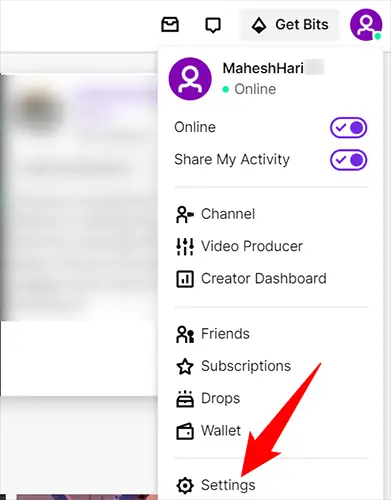
「設定」ページの上部にある「プロファイル」タブをクリックします。
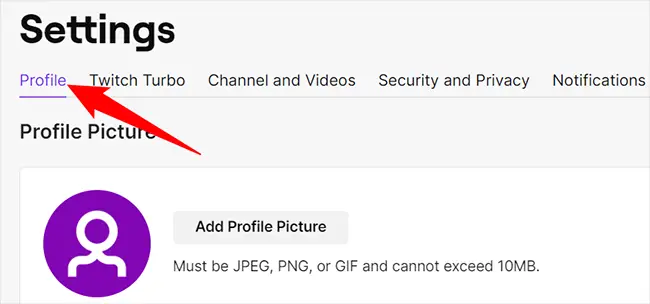
[プロファイル]タブの[プロファイル設定]セクションまで下にスクロールします。ユーザー名を変更するには、このページの「ユーザー名」の横にある鉛筆の記号をクリックします。
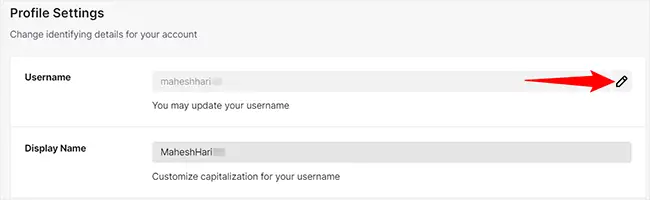
「ユーザー名」フィールドをクリックし、表示される「ユーザー名の変更」ボックスに新しいユーザー名を入力します。次に、「更新」ボタンを押します。
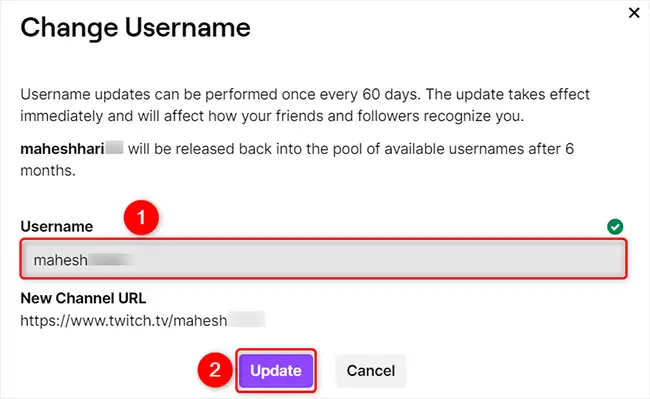
表示名を変更したい場合は、「表示名」欄に移動して新しい名前を入力してください。これは、ユーザー名の大文字または小文字のみの形式である可能性があることに注意してください。
変更を保存するには、[プロファイル設定]セクションの下部にある[変更を保存]をクリックします。
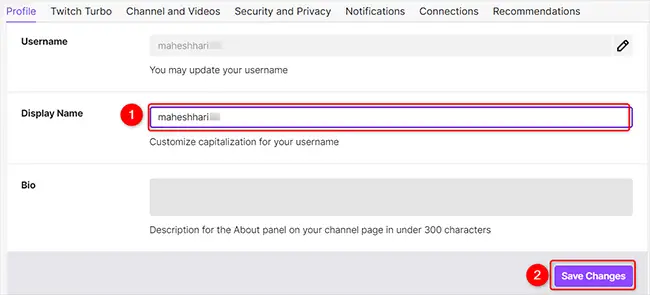
そして、あなたは行く準備ができています。
モバイルでは、Twitchのユーザー名または表示名を変更します
Twitchアプリを使用して、iPhone、iPad、またはAndroidフォンでユーザー名または表示名を変更します。
まず、携帯電話でTwitchアプリを開きます。アプリの左上隅にあるプロフィール記号をタップします。
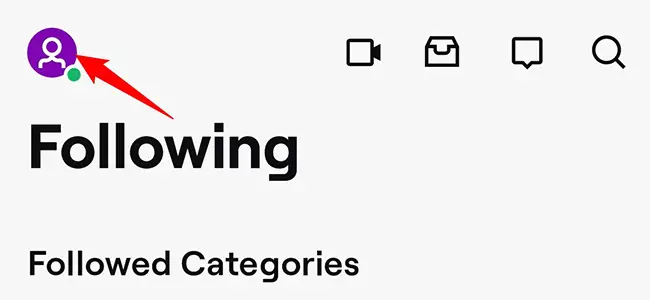
「アカウント」画面で「アカウント設定」をタップします。
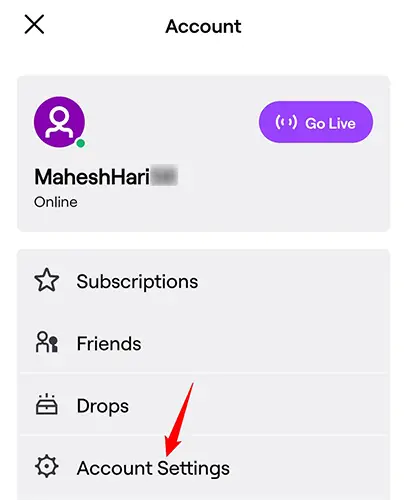
「設定」タブの「アカウント」をタップします。
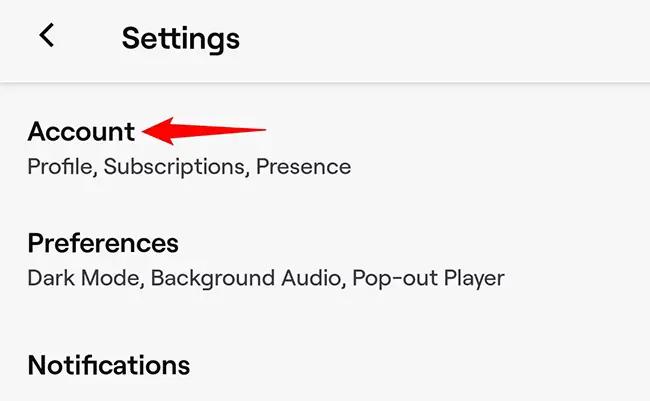
「プロファイルの編集」を選択します。
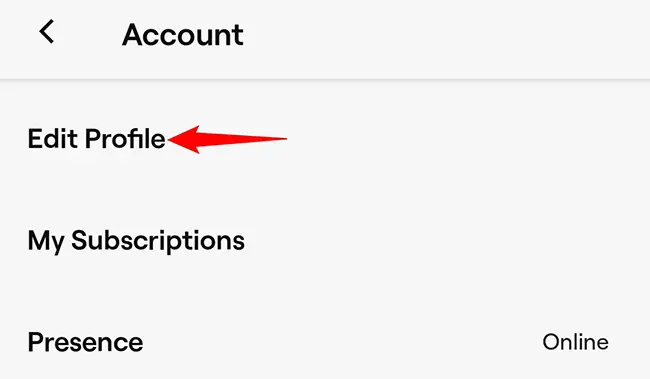
ユーザー名を更新するには、「ユーザー名」セクションに移動し、「ユーザー名」列を押します。代わりに、「表示名」セクションを押して表示名を変更してください。前者で行きます。
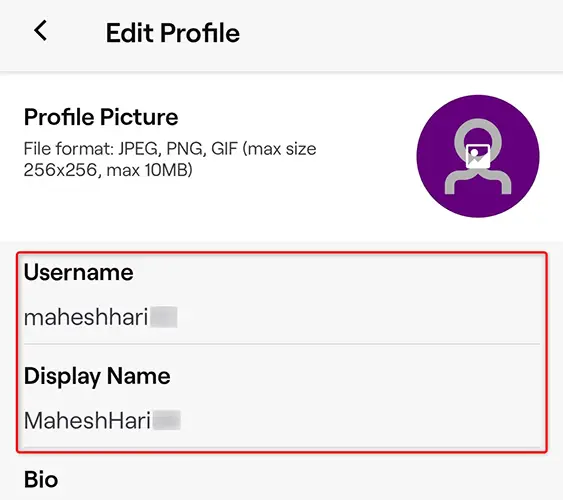
開いた「ユーザー名の変更」ポップアップで「ユーザー名の変更」をタップします。
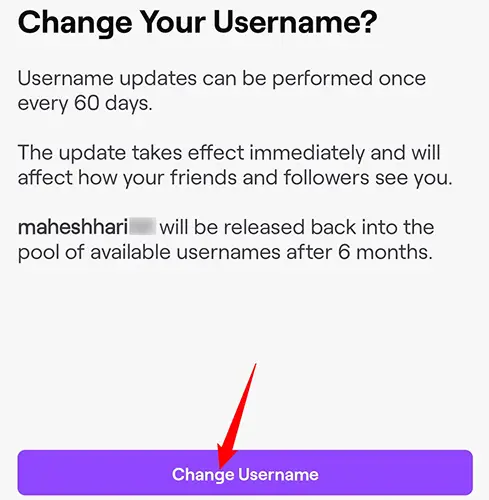
「ユーザー名」セクションに新しいTwitchユーザー名を入力します。右上隅にある[保存]をタップして、変更を保存します。
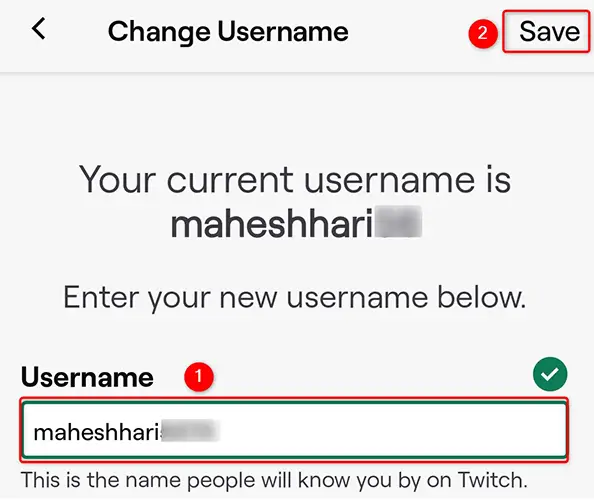
これで、Twitch名が正常に更新されました。このプラットフォームで新しいアイデンティティを活用してください!

